Linux #4 - Instalacja Pakietów
Wstęp
Dzień dobry, dziś opowiem o tym, jak zainstalować nowe programy i pakiety w dystrybucji Oracle Linux
Dnf i Yum
dnf i yum są to menedżery pakietów (pakiet, to zestaw plików, konfiguracji i programów wspierających) dla dystrybucji opartych na RHEL (Red Hat Enterprise Linux).
dnf jest następcą yum i jest wstecznie kompatybilny.
dnf możemy również spotkać w nowych wersjach dystrybucji fedora. W jej dokumentacji, na temat dnf znajdziemy, że “DNF ułatwia zarządzanie pakietami poprzez automatyczne sprawdzanie zależności oraz decyduje o akcjach wymaganych do instalacji pakietu” - fedora docs
My dzisiaj zajmiemy się dnf
Wyszukiwanie programów
Załóżmy, że szukamy np. przeglądarki internetowej, bo domyślna nam nie pasuje, a o innych nie wiemy no i google za daleko. Możemy skorzystać z funkcji:
dnf
do wyszukania naszego pakietu. Aby wyszukać czegoś, co będzie posiadało w opisie “web-browser” (piszę po angielsku, ponieważ duża część pakietów jest nie przetłumaczona, a ja sam pracuje głównie na interfejsie anglojęzycznym) wykonujemy polecenie.
dnf search "web browser"
i naszym oczą ukażą się nasze wyniki:
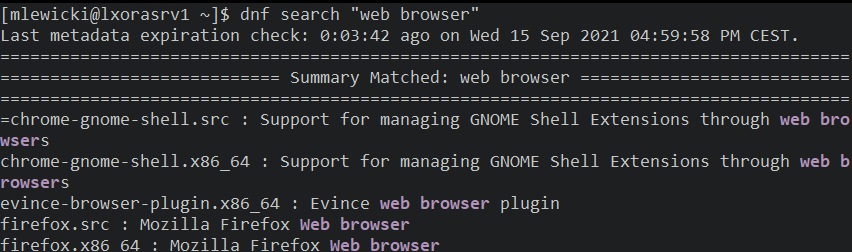
Instalacja programu
Jeśli znajdziemy już interesujący nas pakiet, możemy go zainstalować przy pomocy opcji install.
Składnia polecenia wygląda następująco dnf install <pakiet>
Powiedzmy, że chcemy zainstalować narzędzie, do pobierania plików, po protokole http. Czyli narzędzie wget
Nie użyjemy przeglądarki z poprzedniego przykładu, ponieważ w przypadku “minimal serwer” dnf będzie próbował zainstalować cały menedżer wyświetlania.
Do uruchomienia instalacji wykonujemy komendę sudo dnf install wget. Program zapyta nas o hasło, które musimy wpisać, (chyba że wykonujemy instalację na użytkowniku root) oraz o akceptację instalacji, jeżeli się zgadzamy, wpisujemy y i naciskamy klawisz Enter. Może się zdążyć, że dnf poprosi nas o akceptacje repozytorium, robimy analogicznie, jak wcześniej, czyli y i Enter.
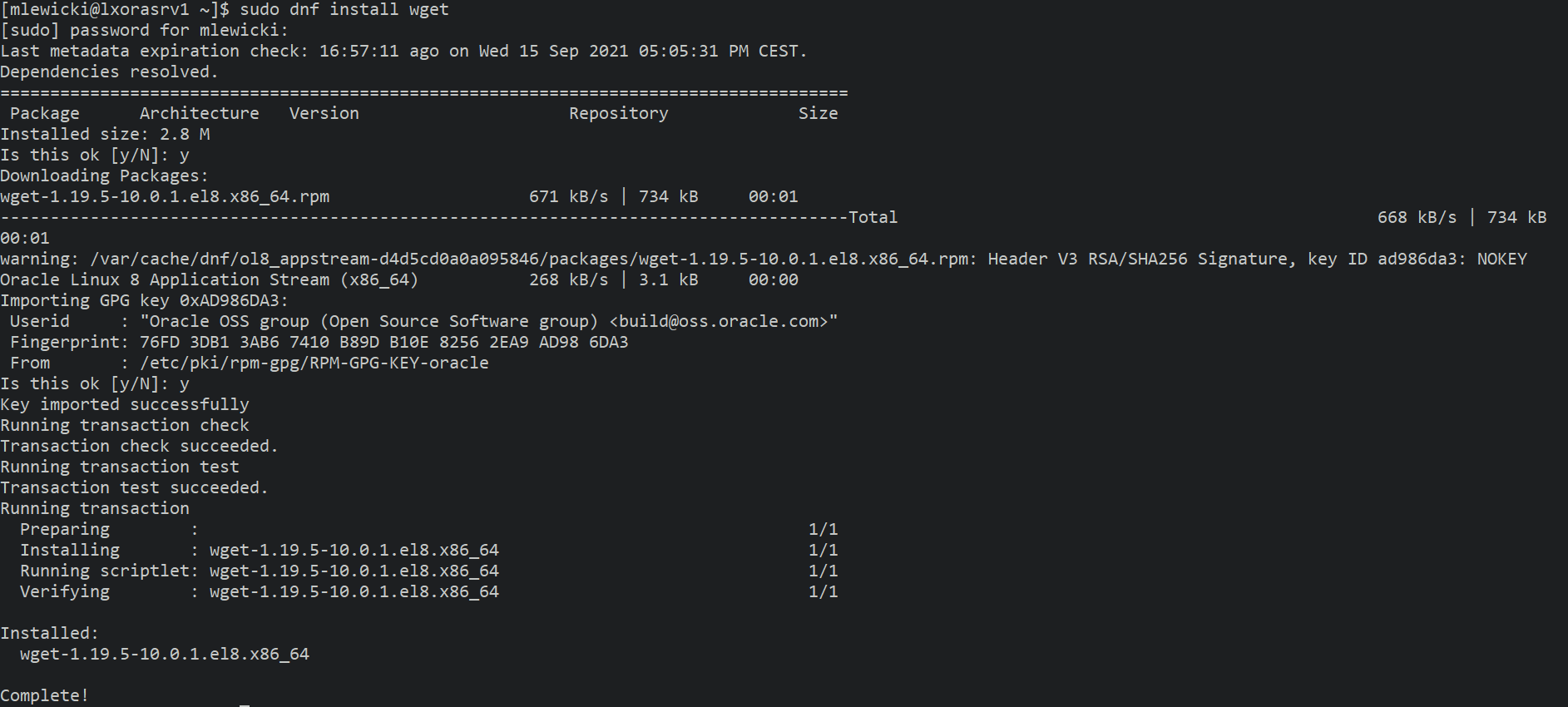
Co my wogóle mamy w systemie.
Bardzo prawdopodobne, że chcielibyśmy się dowiedzieć, co może na naszym systemie być zainstalowane.
I na to również mamy radę. Mamy do dyspozycji opcję list dokładniej list installed, ponieważ domyślnie dnf list zwróci nam listę pakietów zainstalowanych, jak i tych dostępnych do instalacji.
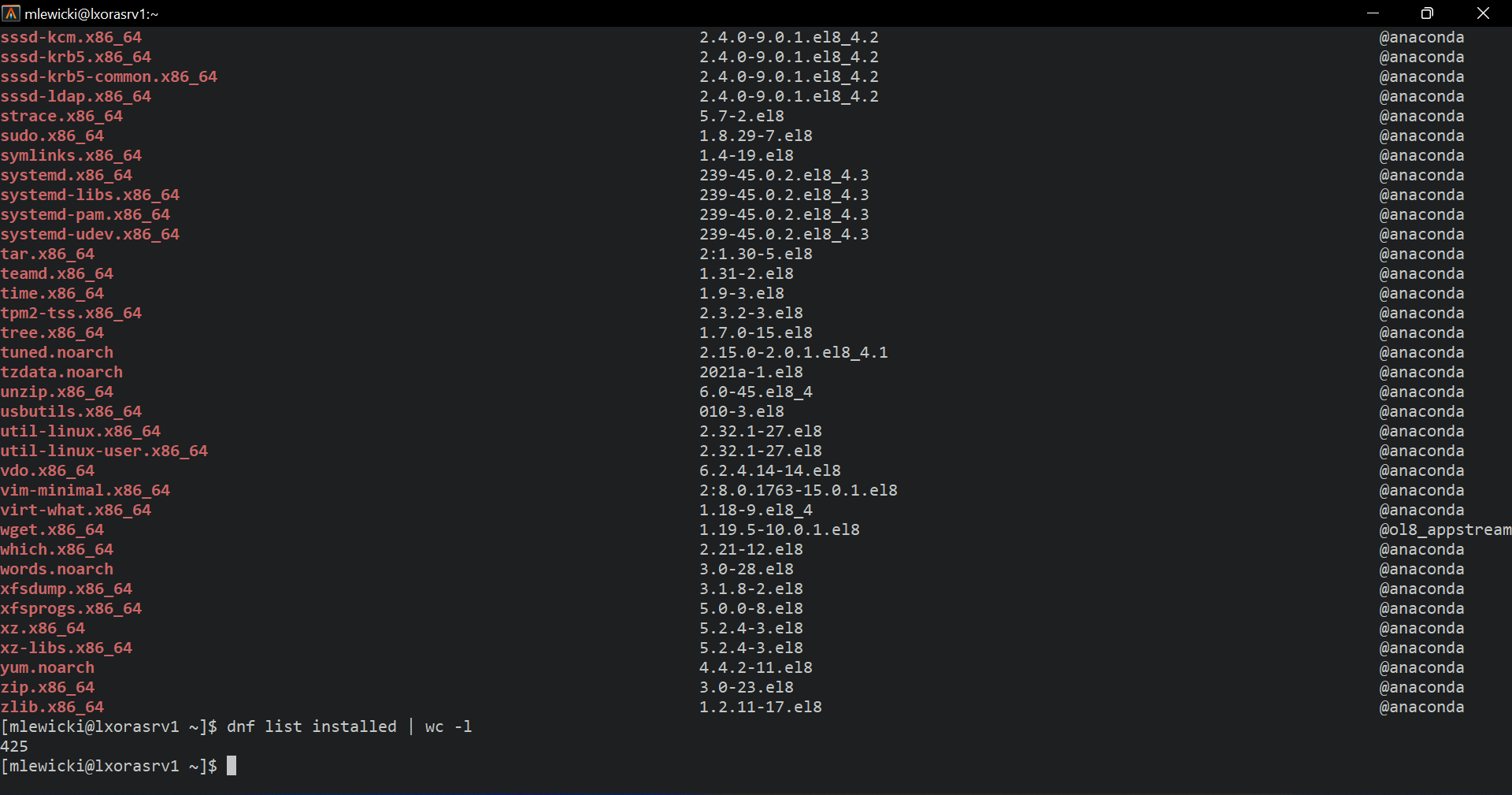
Jak widzimy na obrazku wyżej, trochę tego jest. dokładnie 425 obecnie.
komenda wc -l zlicza linie
Nie podoba mi się ten pakiet
To go usuń!
Oczywiście, będą sytuacje, kiedy będziemy musieli usnąć pakiet, bo konflikty, niepotrzebny, czy inne cuda wianki. Do takich celów mamy opcję remove.
Za pomocą komendy dnf remove <pakiet> możemy usunąć niechciany już pakiet. Skorzystajmy z zainstalowanego wcześniej pakietu.
Do usunięcia programu wget wykonamy polecenie sudo dnf remove wget . Jeżeli w miarę szubko wykonacie to polecenie, po poprzednim, to nie zostaniecie poproszeni o hasło, w przeciwnym wypadku trzeba wpisać hasełko. Później otrzymamy podsumowanie, co zostanie usunięte i pytanie, czy jesteśmy pewni. Wpisujemy y, wciskamy Enter i czekamy na zakończenie zadania.
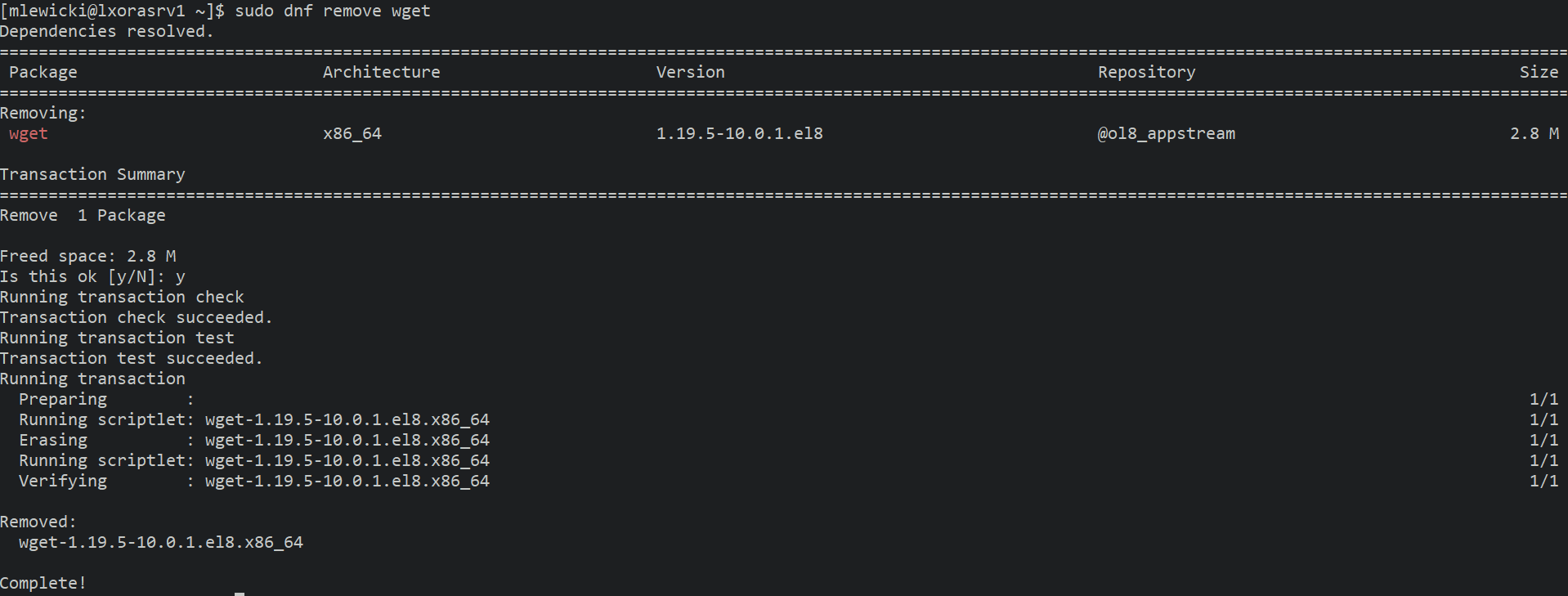
Epilog
Mam nadzieję, że wiedza przekazana była dla was przydatna. Przedstawione tu przykłady są możliwe do wykonania przy pomocy komendy yum zamiast dnf, jeśli zdarzy się wam pracować na starszych dystrybucjach.
Dziękuję bardzo, za uwagę, życzę miłego dnia i smacznej kawusi :)